文章詳情頁
Win10中硬盤無損分區具體解決方法
瀏覽:22日期:2022-12-15 11:08:48
你們的電腦是不是也在使用Win10,那么你們曉得Win10中硬盤如何無損分區嗎?下面文章就呈現了Win10中硬盤無損分區的具體解決方法。

1、右鍵點擊“我的電腦”,然后選擇“管理”;
2、彈出的窗口中,選擇“磁盤管理”;
3、在窗口的右下邊可以看到磁盤,選擇你要分區的磁盤,右鍵點擊,然后選擇“壓縮卷”;
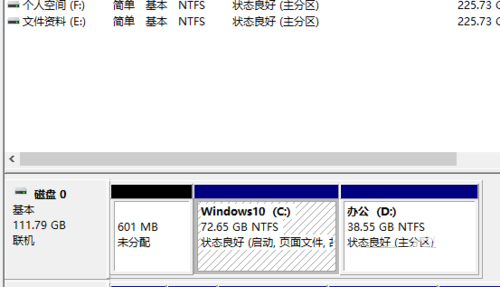
4、系統會計算出可以壓縮空間,輸入你需要壓縮空間,然后點擊壓縮;
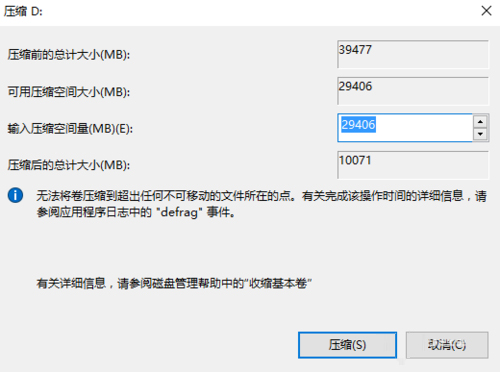
5、壓縮完成后,會看到一個未分配的分區,右鍵點擊,選擇“新建簡單卷”;
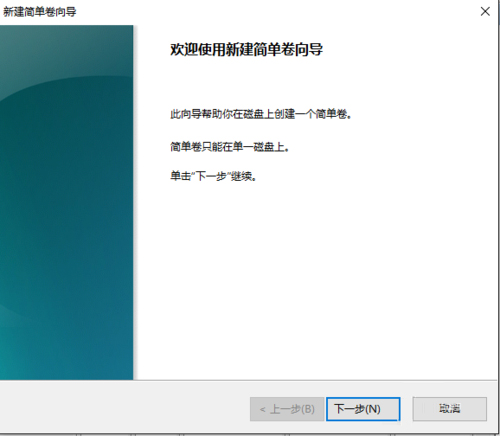
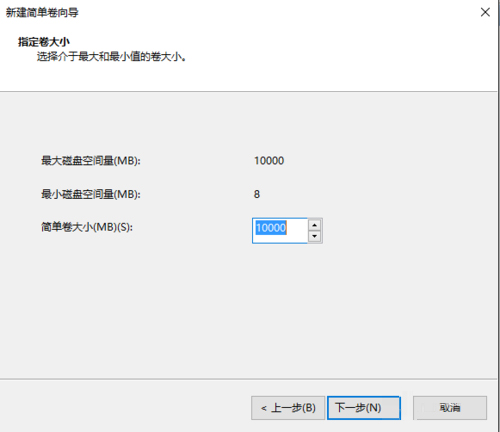
6、按照提示,選擇下一步;
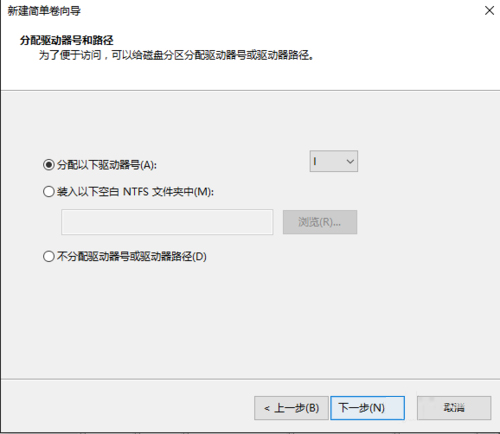
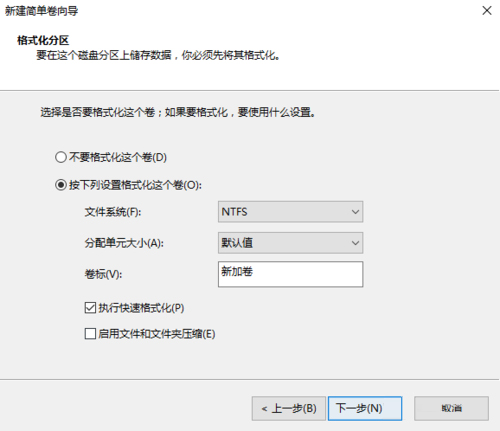
7、新建完成后,你就可以在我的電腦看到新建的分區了,而且磁盤的數據不會有任何影響。
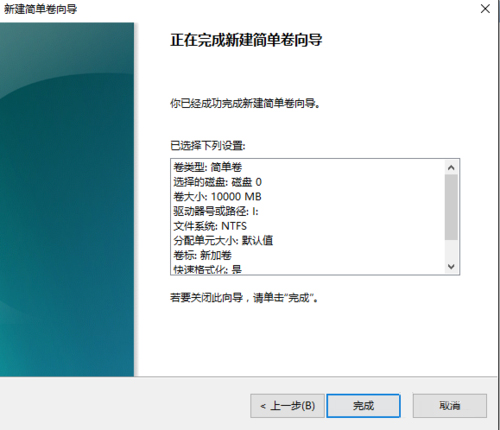
根據上文呈現的Win10中國硬盤無損分區的具體解決方法,你們自己也趕快去試試吧!
相關文章:
1. Win10如何快速搜索文件2. 統信uos系統怎么進行打印測試頁和刪除打印機?3. Win10藍屏提示memorymanagement怎么辦?Win10藍屏提示memorymanagement的解決方法4. Win10修復引導工具怎么使用?Win10修復引導工具使用教程5. Win7怎么恢復默認的用戶配置文件?6. Win10點擊開始菜單沒有反應怎么辦?Win10點擊開始菜單沒有反應的解決方法7. CentOS7.0怎么設置屏幕分辨率?8. Win10沒有1920x1080分辨率怎么辦?Win10沒有1920x1080分辨率解決方法9. Win10沒有關機選項怎么辦?Win10沒有關機選項的解決方法10. Win11“上帝模式” 如何打開?
排行榜

 網公網安備
網公網安備